- Звук високої роздільної здатності NVIDIA, не підключений до помилки Windows 10, зазвичай відображається в розділі Звук на панелі керування.
- Щоб швидко її вирішити, переконайтеся в тому, щонайшвидше оновіть графічний драйвер NVIDIA.
- Ви можете скористатися опцією Відкат драйвера, припускаючи, що ви вже встановили найновіші драйвери.
- Аудіо високої чіткості NVIDIA, яке не підключено, не повинно тримати вас подалі від ноутбука. Навпаки, ви також можете спробувати увімкнути вихідний пристрій.

- Обмежувач процесора, оперативної пам'яті та мережі з вбивцею гарячих вкладок
- Інтегровано безпосередньо з Twitch, Discord, Instagram, Twitter та Messengers
- Вбудовані елементи керування звуком та власна музика
- Спеціальні кольорові теми від Razer Chroma та примусові темні сторінки
- Безкоштовний VPN і Блокування реклами
- Завантажте Opera GX
NVIDIA вихід, не підключений до Windows 10, повідомлення з'являється для багатьох користувачів. Звуковий вихід NVIDIA відображається як відключений, якщо перевірити вкладку Відтворення в налаштуваннях звуку на панелі керування.
Крім цього помилка, багато користувачів можуть включити звук свого виходу HDMI. Чому мій вихід Nvidia не підключений? Це, швидше за все, питання, яке ви також маєте на увазі.
Незважаючи на те, що ця помилка з'являється в розділі "Звук" на панелі керування, справжньою причиною є NVIDIA Графічний драйвер, який потрібно замінити. Ось що стосується одного користувача каже:
Моє аудіо показує, що не підключено до мережі. Я чую звук у своїх навушниках, але коли я переходжу до Звук, клацаю правою кнопкою миші та переходжу до Відтворення, я отримую таку помилку: аудіо високої чіткості NVIDIA не підключено.
Я отримую нульовий звук, і мені потрібна допомога.
Ми підготували три рішення, які допоможуть вам вирішити проблему NVIDIA вихід не підключений до помилки Windows 10. Прочитайте наш наступний розділ з цього приводу.
Як виправити NVIDIA, яка не підключена до мережі?
1. Оновіть графічний драйвер NVIDIA
- Натисніть Windows клавіша +Р відкривати Біжи.
- Потім введіть devmgmt.msc, і натисніть гаразд.
- Перейдіть до Відеоадаптери, клацніть графічну карту та виберіть Видаліть пристрій.
- Пройдіть процес видалення, а потім відвідайте Веб-сайт NVIDIA.

- Перебуваючи тут, введіть інформацію про свою картку та операційну систему та натисніть Пошук.
- Перевірте список доступних драйверів, клацніть на ім'я драйвера та виберіть Завантажити.
- Збережіть файл на своєму комп’ютері, потім відкрийте його та встановіть драйвер.
- Біля Параметри встановлення екран, виберіть На замовлення (додатково)і натисніть Далі.
- Поставте прапорець від Виконайте чисту установку, натисніть Далі, та встановіть потрібний драйвер.
Після того, як ви виконали всі вищезазначені кроки, переконайтеся, що файл NVIDIAвисоке визначення аудіо не підключено до Windows 10 помилка було вирішено.
Це рішення є відповіддю на цю помилку, спричинену застарілими або найновішими драйверами, які погано функціонують із вашим комп’ютером.
2. Скористайтеся опцією Відкат драйвера

- Видаліть поточний драйвер.
- Натисніть кнопку Windows + Ркомбінація клавіш відкривати Біжи, потім введіть devmgmt.mscі натисніть гаразд.
- Перейдіть до Відеоадаптери і виберіть адаптер для відкату.
- Вибирайте Властивості, відкрийте Водій та натисніть на Відкат драйвера.
- Виконайте необхідні кроки для виконання процесу відкату.
Це рішення ідеально підходить, якщо ви встановили найновіші драйвери для відеокарти. Це альтернатива попередньому, який стосувався оновлення вашого графічного драйвера.
Це процес пошуку файлів резервних копій драйвера, який ви встановили до останніх оновлень. Це призведе до встановлення цього драйвера.
3. Увімкніть пристрій виводу NVIDIA на панелі керування
- Клацніть правою кнопкою миші на робочому столі, виберіть Панель керування NVIDIA.
- Клацніть на + з кнопки Дисплей розділ.
- Виберіть Налаштуйте цифровий звук.
- Перейдіть до розділу імені графічної картки та знайдіть HDMI.
- Клацніть правою кнопкою миші Гучність в правому нижньому куті екрана.
- Встановити Переглянути до Великі іконки, потім клацніть на Звук на вкладці та Відтворення.

- В Відтворення, клацніть правою кнопкою миші, щоб встановити прапорці.
- Клацніть на новому пристрої та виберіть Встановити за замовчуванням.
Якщо після використання п’ятого кроку цього рішення ви знайдете пристрій виводу NVIDIA, то ви повинні встановити його за замовчуванням. Після цього кроки 6 та 7 не будуть необхідними.
Якщо вірний зворотний випадок, поставте прапорці біля Показати відключені пристрої і Показати відключені пристрої варіанти.
Якщо у вікні NVIDIAПанель управління, яка призведе до неправильного налаштування порту HDMI. Як наслідок, порт не буде транслювати аудіо.
Це відобразить вихід NVIDIA, не підключений до помилки Windows 10, коли ви хочете перевірити пристрої відтворення, підключені до вашого комп'ютера.
Увімкніть вихід NVIDIA за допомогою цього рішення та швидко вирішіть помилку.
NVIDIA Повідомлення про помилку звуку високої чіткості без підключення - це те, з яким ви та інші користувачі можете зіткнутися.
У цьому випадку просто використовуйте одне з таких рішень: оновіть NVIDIA графічних драйверів, виконайте операцію відкочування драйвера або перейдіть до Панелі управління та ввімкніть пристрій виведення.
Не поспішайте їх перевірити і залиште нам коментар, щоб повідомити, як вони працювали у вашій ситуації.

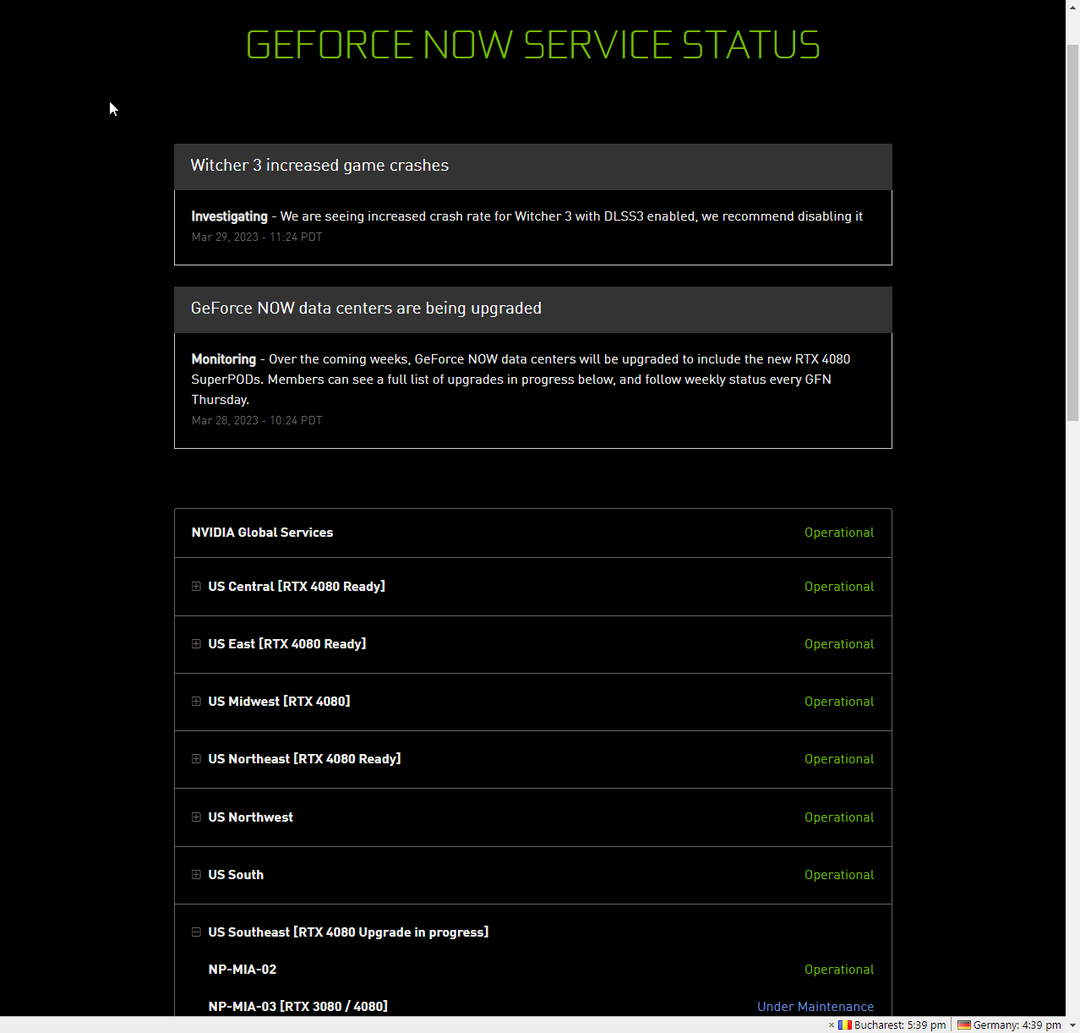
![Як безпечно знизити частоту графічного процесора [Nvidia, AMD]](/f/075d77e057f858f0c284ce093db27f82.png?width=300&height=460)